文章详情页
Win8如何设置电脑音效?Win8设置电脑音效的方法
浏览:225日期:2022-07-09 17:02:49
相信大部分小伙伴在平时使用电脑的时候都会比较枯燥,在Win8系统中可以设置一款个性化的电脑音效来解决枯燥的问题,那么Win8系统应该如何去设置脑音效呢?下面就和小编一起来看看应该怎么操作吧。
Win8设置电脑音效的方法
1、修改主题音效我们需要在个性化中进行操作,在桌面下右击鼠标选择“个性化”,这里可以看到在窗口的下方有一个“声音”的入口,点击进入开始设置;
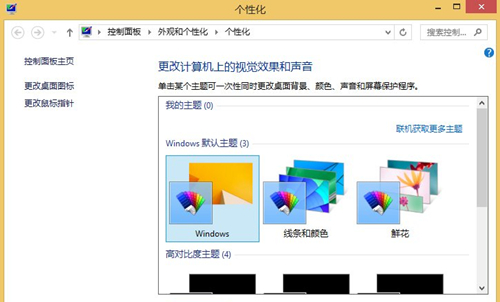
2、在这里可以看到有一个“声音方案”的下拉菜单,在这里可以根据自己的喜好选择配置,不过在默认状态下并没有太多的可选项,因此意义并不大。更多地是通过自定义的方法来让自己的电脑声音更个性;
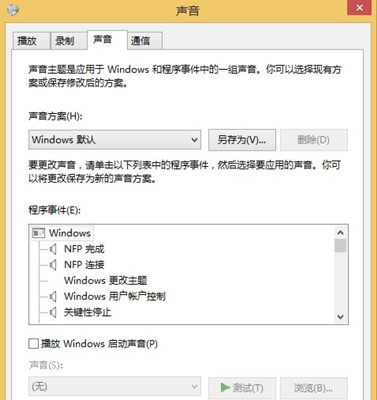
3、在下面的“程序事件”中可以看到有很多程序操作的名称,其实就是每个程序操作发出的声音,比如清空回收站的沙沙声。这里就可以自定义了,选中一个程序事件,下面的“声音”就激活了,然后就可以自由地选择声音去搭配了。
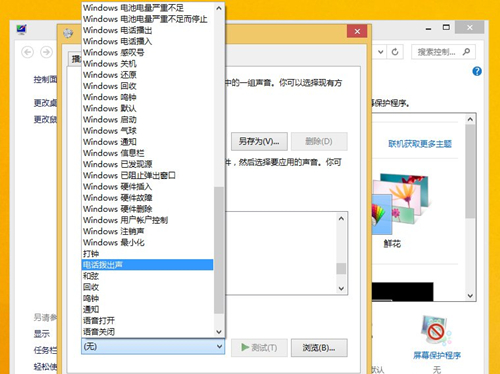
相关文章:
排行榜

 网公网安备
网公网安备